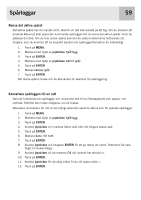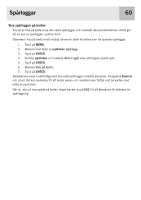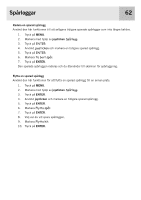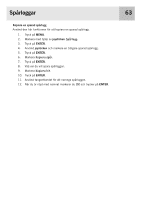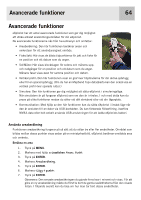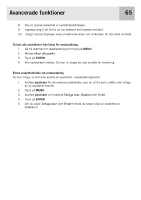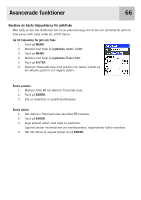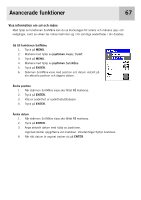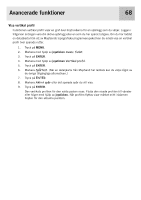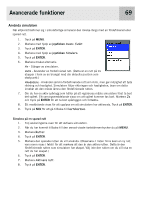Magellan eXplorist 400 Manual - Swedish - Page 71
Avancerade funktioner
 |
UPC - 763357111613
View all Magellan eXplorist 400 manuals
Add to My Manuals
Save this manual to your list of manuals |
Page 71 highlights
Avancerade funktioner 64 Avancerade funktioner eXplorist har ett antal avancerade funktioner som ger dig möjlighet att utöka antalet användningsområden för din eXplorist. De avancerade funktionerna nås från huvudmenyn och omfattar: • Areaberäkning: Den här funktionen beräknar arean och omkretsen för ett användarangivet område. • Fiske/Jakt: Här visas de bästa tidpunkterna för jakt och fiske för en position och ett datum som du anger. • Sol/Måne: Här visas klockslagen för solens och månens uppoch nedgångar för en position och ett datum som du anger. Månens faser visas även för samma position och datum. • Vertikal profil: Den här funktionen visar en graf över höjdnivåerna för din aktiva spårlogg eller för en sparad spårlogg. (Om du har en MapSend Topo detaljkarta kan den också visa en vertikal profil över sparade rutter.) • Simulera: Den här funktionen ger dig möjlighet att sätta eXplorist i simuleringsläge. När simulatorn är på fungerar eXplorist som om den är i rörelse. I och med detta kan du prova på olika funktioner medan du sitter vid ditt skrivbord eller vid din lägerplats. • Kommunikation: Med hjälp av den här funktionen kan du sätta eXplorist i önskat läge när den är ansluten till en dator via USB-kontakten. Du kan förbereda filöverföring, överföra NMEA-data eller helt enkelt använda USB-anslutningen för att ladda eXplorists batteri. Använda areaberäkning Funktionen areaberäkning fungerar på så sätt att du väljer tre eller fler sevärdheter. Området som bildas mellan dessa punkter visas sedan på en miniatyrkartbild. eXplorist beräknar områdets area och omkrets. Beräkna en area 1. Tryck på MENU. 2. Markera med hjälp av joysticken Avanc. funkt. 3. Tryck på ENTER. 4. Markera Areaberäkning. 5. Tryck på ENTER. 6. Markera . 7. Tryck på ENTER. Observera: Den senaste areaberäkningen du gjorde finns kvar i minnet och visas. För att göra en ny areaberäkning måste du först ta bort de gamla sevärdheterna från den visade listan. I följande avsnitt kan du läsa om hur man tar bort dessa sevärdheter.